PCX in BMP konvertieren
Konvertieren Sie PCX bilder in das BMP Format, bearbeiten und optimieren Sie bilder online und kostenlos.

Die PCX-Dateiendung, die für PiCture eXchange steht, ist ein Rasterbildformat, das im Jahr 1985 von ZSoft Corporation für die PC Paintbrush-Software entwickelt wurde. Es wurde zu einem der ersten weit verbreiteten DOS-Bildstandards und unterstützt Palette-indizierte Bilder von 2 bis 256 Farben sowie später echte Farbbilder (24-Bit). PCX-Dateien verwenden RLE (Run-Length Encoding)-Komprimierung, wodurch sie kleiner sind. Obwohl weitgehend durch Formate wie BMP, JPEG und PNG ersetzt, war PCX wegweisend in der frühen Computergrafik und wird noch von verschiedenen Bildbearbeitungsprogrammen unterstützt.
Die BMP-Dateierweiterung (Bitmap Image) ist ein Rastergrafikformat, das hauptsächlich zur Speicherung digitaler Bilder verwendet wird. Entwickelt von Microsoft, behalten BMP-Dateien aufgrund ihrer fehlenden Komprimierung eine hohe Bildqualität, was sie ideal zur Bewahrung detaillierter und farbenfroher Bilder macht. Eingeführt in den frühen Tagen von Windows, hat die Einfachheit und weit verbreitete Kompatibilität von BMP seine Rolle in der digitalen Bildgebung gefestigt, obwohl es in vielen Anwendungen durch effizientere Formate ersetzt wurde.
Laden Sie eine PCX bild durch Ziehen in den Upload-Bereich hoch.
Wählen Sie Anpassungsoptionen für die PCX zu BMP Konvertierung und klicken Sie auf Konvertieren.
Wenn der BMP Status erfolgreich ist, laden Sie die Datei sofort herunter.
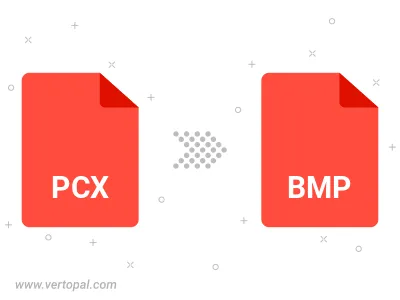
Drehen Sie PCX nach rechts (90° im Uhrzeigersinn), nach links (90° gegen den Uhrzeigersinn), 180° und konvertieren Sie es in in BMP.
Spiegeln Sie PCX vertikal und/oder horizontal und konvertieren Sie es in in BMP.
Konvertieren Sie PCX in BMP Version 2, BMP Version 3 oder BMP Version 4.
Führen Sie Vertopal CLI Befehle aus, um PCX bild in BMP bild umzuwandeln.